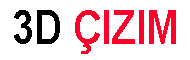illüstratör nedir? + Araçların tanıtımı ve Illustrator’ın 8 özel uygulaması

illüstratör nedir?
Adobe program ve uygulamalarına aşina mısınız? Bu uygulamaları kullanıyor musunuz? Belki Illustrator adını daha önce duymuşsunuzdur ve Adobe Illustrator’ın ne olduğunu ve ne için kullanıldığını biliyorsunuzdur. Adobe firması grafik alanı için kullanışlı yazılımlar sağlamaktadır, bu firmanın en popüler yazılımlarından biri Photoshop yazılımıdır fakat Adobe’nin yaygın olarak kullanılan yazılımlarından bir diğeri de bir bilgisayar yazılımı olan Adobe Illustrator yazılımıdır.Vektör tabanlı için oldukça güçlüdür.
 tasarım ve illüstrasyon, kullanıcının küçük tasarım öğelerinden büyük manzaralara kadar her şeyi yaratmasına olanak tanır. Illustrator yazılımı hakkında ilginç bilgiler almak için bu makalenin sonuna kadar bizimle kalın.
tasarım ve illüstrasyon, kullanıcının küçük tasarım öğelerinden büyük manzaralara kadar her şeyi yaratmasına olanak tanır. Illustrator yazılımı hakkında ilginç bilgiler almak için bu makalenin sonuna kadar bizimle kalın.
İlgili Makaleler: Solidwork yazılımının tam tanıtımı + onu öğrenmek için gereken süre
Illustrator’ın kullanımı nedir?
Illustrator yazılımı ile şekiller, renkler, efektler ve tipografi kullanarak aklınıza gelen her şeyi tasvir edebilir ve çeşitli amaçlar için kullanabileceğiniz güzel tasarımlar oluşturabilirsiniz.
Illustrator ayrıca karikatürler, infografikler, reklam panoları, logolar vb. gibi çeşitli dijital görüntüler oluşturmak için de kullanılır. Bu yazılımda, kullanıcılar boş bir tuvalle başlayabilir veya fotoğrafları ve diğer görüntüleri içe aktarabilir ve bunları iş için temel olarak kullanabilir. Orijinal görüntüler oluştururken veya boyama ve çizim için genellikle boş bir tuval kullanılır. Illustrator’daki fotoğraflar ve görüntüler genellikle diğer öğelerle entegre edilir veya düzenlenir.
İlgili Makaleler: Maya yazılımı (Autodesk Maya) nedir? + Maya’nın uygulaması ve özellikleri
Güçlü Illustrator yazılımının uygulamaları
Logo yapmak
Illustrator’ın en önemli kullanımlarından biri logo oluşturmadır, bu program tamamen size özel ve benzersiz logolar tasarlamanıza olanak sağlamakla kalmaz, aynı zamanda oluşturulan logoyu vektör çizim olarak oluşturur; Bu özellik, logonun farklı amaçlar için (kartvizitlerden büyük reklam afişlerine kadar) kullanılabilmesi ve farklı boyutları ile görselin boyutunu istediğiniz kadar büyütmenizi veya küçültmenizi, netliğini veya kalitesini kaybetmeden yapmanızı sağlar. , logo oluşturmak için kullanılacak en iyi program Illustrator’dır.
 Kartvizit
Kartvizit
Illustrator yazılımı basılı grafikler oluşturmak için de harika olduğundan kartvizit yapmak için harika bir seçimdir çünkü kartlarınızı istediğiniz boyutta veya şekilde yapmanıza olanak tanır.
Sosyal ağlar için grafik görüntüler oluşturma
Illustrator ayrıca web’de grafik oluşturmak için harika bir yazılımdır. Bu yazılım ayrıca farklı boyutlarda grafik görüntüler oluşturma yeteneğine de sahiptir, sonuç olarak aynı görüntünün farklı versiyonlarını farklı sosyal ağlarda kullanmak için yapmak çok kolaydır.
Hareketli grafikler oluşturma
Günümüzde özellikle reklam sektöründe hareketli grafiğe olan talep giderek artıyor çünkü irili ufaklı tüm şirketler ürünlerini sosyal medyada daha çekici hale getirmenin yollarını arıyor. Birçok hareketli grafik tasarımcısı, dosyaları After Effects yazılımına aktarmadan önce grafik oluşturma sürecinin ilk adımı olarak Illustrator’ı kullanır.
Emoji yapmak
Illustrator yazılımının tasarımcılar ve emoji severler için bir başka ilginç kullanımı da yeni emojiler oluşturmak ve eskilerini güncellemektir. Aslında Illustrator, dünyanın doymak bilmez emoji açlığını çözmenin bir yoludur!
İlgili Makaleler: Cinema 4D yazılımı nedir? Ford Cinema’nın özelliklerini gözden geçirme
Dijital resim yapmak
Illustrator ile dijital resim çizmek muhtemelen pek çok kişinin ilgi alanıdır, Illustrator yazılımı ile bilgisayarda çizim yapabilirsiniz ve gerçek çizim için özel becerilere sahip olmanıza bile gerek yoktur. Dijital resim aynı zamanda karakterler yaratmanın ve bir ticari markanın cazibesini artırmanın harika bir yoludur, bu da o markayı rekabette öne çıkarır.
Ambalaj tasarımı
Gıdadan elektroniğe kadar satın aldığımız her şeyin ambalajını tasarlamak için Illustrator’a ihtiyacı var. Bu yazılım, pratik araçları nedeniyle çeşitli ürünlerin ambalajlarını tasarlamak için birçok tasarımcının tercihidir.
 Tipografi yapmak
Tipografi yapmak
Illustrator’ın temel kullanımlarından biri tipografi tasarlamak veya düzenlemektir; Kullanıcılar bu yazılımdaki metinleri değiştirebilir. Bu özellik, kartpostallar, posterler ve diğer pazarlama öğeleri oluşturmak için gereklidir. Illustrator’da kullanıcılar, bir logo oluştururken tasarımcılar için çok önemli olan metni bir eğriye koyabilir veya şeklini tamamen değiştirebilir.
İlgili Makaleler: ArchiCAD yazılımı nedir? + Archicode’un uygulaması ve özellikleri
Bildiğiniz gibi bu güçlü yazılımın kullanım alanları burada bitmiyor ve bahsedilenlerden çok daha fazla.
vektör ne demek?
Adobe Illustrator gibi tasarım programları, vektör görüntüleri oluşturur; bu, bu görüntülerin bir piksel ızgarasından değil, “vektörler” adı verilen matematiksel mantıkla tanımlanan çizgilerden ve eğrilerden oluştuğu anlamına gelir. Vektörler, grafik görüntüleri geometrik özelliklerine göre tanımlar. Örneğin, belirli bir yarıçapa sahip bir daire olarak matematiksel bir denkleme dayanan bir vektör grafiğindeki bir bisiklet lastiği, belirli bir yere yerleştirilir ve belirli bir renkle doldurulur. Bu nedenle lastiğin boyutunu veya şeklini kaliteden ödün vermeden değiştirebilirsiniz.
Ayrıca, bir vektör grafik görüntüsü çözünürlükten bağımsızdır, yani herhangi bir boyuta ölçeklendirilebilir ve ayrıntı kaybı ve rasterleştirme olmaksızın gerekli çözünürlükte farklı cihazlarda yazdırılabilir. Sonuç olarak, Illustrator yazılımı, yeniden boyutlandırma sırasında net çizgilerinin korunması gereken her türden kalın grafik görüntüleri oluşturmak için en iyi seçimdir.
İlgili Makaleler: VRay nedir? 5 önemli avantaj + işgücü piyasasındaki önemi
Illustrator’ın özellikleri ve araçları:
Adobe Illustrator, farklı amaçlar için kullanılan geniş bir araç kitaplığına sahiptir. Ancak, en sık kullanılan birkaç temel araç vardır.
Seçim aracı
Bu araç, sayfadaki herhangi bir şekli veya nesneyi seçmek için kullanılır. Aynı anda birden fazla nesne veya şekil seçmek için, araca tıklamanız ve istediğiniz kadar şekil seçmek için Shift tuşunu basılı tutmanız gerekir. Bu araç için kısayol tuşu V’dir.
Ayrıca şekil rastgele seçilmişse endişelenmenize gerek yok. Seçimini kaldırmak için o şekle tekrar tıklamanız yeterlidir.

Doğrudan Seçim Aracı
Doğrudan Seçim aracı, yeni bir şekil oluşturmak üzere şeklin kenarlarını büyütmek için kullanılır. Bu araç, seçim aracının yanına yerleştirilmiştir. Bu araç için kullanılan kısayol tuşu A’dır.
İlgili Makaleler: Lumion yazılımı nedir ve kullanımı nedir?
Sihirli Değnek Aracı
Bu araç, daha basit özelliklere sahip şekilleri ve nesneleri seçmek ve zamandan tasarruf etmek için kullanılabilir. Bu araç ile şekilleri tek tek seçmek yerine tek tuşla kolayca seçebilirsiniz. Araç panelindeki sihirli çubuk aracına tıklayın veya bu araç için kısayol tuşu olan Y’ye basıp ardından bir nesneye tıklayabilirsiniz, bu, seçilen nesne ile aynı özelliklere sahip diğer nesneleri seçecektir ve bunları Düzenle olarak seçebilirsiniz. Aynı zaman.
Kement aracı
Bu araç, Seçim aracının birden fazla nesne veya şekil seçmeye yardımcı olan başka bir sürümüdür. Kement aracına tıklayın ve aracı istediğiniz şekillerin üzerine sürükleyin. Seçilmesini istemediğiniz şekillere çok yakın şekilleri seçmek istediğinizde Kement aracını kullanın. Bu araç, çizilen alan içindeki öğeleri seçmenizi sağlar. Bu aracı sihirli çubuk aracının yanında bulabilirsiniz.
İlgili Makaleler: REVİT nedir? 2023 versiyonu çıktı!
Kalem Aracı
Kalem, sanatçının serbest eğriler çizerek farklı şekiller oluşturmasına izin verdiği için Illustrator’da kullanılan en yaygın araçtır. Ayrıca, zaman ve beceriyle, gerçek dünyadaki eğrilerin çoğu Illustrator’daki Kalem aracı kullanılarak çizilebilir. Elbette ilk başta kullanmakta zorlanabilirsiniz ama daha sonra bu aracı kullanmaktan keyif alacaksınız.
 ADOBE CREATIVE CLOUD (CC) nedir?
ADOBE CREATIVE CLOUD (CC) nedir?
Adobe Creative Cloud, dünyanın her yerindeki yaratıcı profesyoneller tarafından kullanılan bir yazılım ve web uygulamaları paketidir. Bu koleksiyon, video, ses, görüntü işlemeyi düzenlemenize, tek ve çok sayfalı düzenler oluşturmanıza, 3B nesneler oluşturmanıza ve daha fazlasını yapmanıza olanak tanıyan yirmiden fazla ayrı uygulama içerir.
Illustrator yazılımı bu koleksiyonun bir alt dalıdır. Bu setin en önemli avantajı programlarının birbiriyle uyumlu olması yani Illustrator’da yaptığınız görseli diğer Creative Cloud üye yazılımlarına alıp orada düzenlemeye devam edebiliyorsunuz. Ayrıca Photoshop’ta düzenlediğiniz fotoğrafı Illustrator’a getirebilir ve ona metin veya başka fotoğraflar ekleyebilirsiniz.
İlgili Makaleler: Blender yazılımı nedir? + Blender yazılımının uygulaması ve özellikleri
Yeni başlayanlar için Illustrator’ı öğrenmek:
Illustrator profesyonel bir yazılım olduğu için yeni başlayanlar kullanamaz diye düşünebilirsiniz ama bu yazılım yeni başlayanlar için de çok iyi ve kolay bir şekilde bu yazılımı öğrenebilecekler.
Yeni başlayanlar için Illustrator ile nasıl çalışılacağını daha iyi anlamaları için bazı ipuçları:
- İlk başta Illustrator’ı kullanmaya başladığınızda sadece yazmaya çalışın, bu sizi yazılım ortamına alıştıracak ve onunla etkileşime geçecektir. Aynı zamanda, öğrenmek istemenizi sağlayan, yapılması en kolay şey!
- Biraz sonra fontların yapısına ve bazı temel tasarımlara geldiğinizde renkleri kullanmayın. Bunun yerine beyaz ve siyah dolgu gölgeleri kullanın. Bu, sanata ve yaratıcılığa odaklanmanızı sağlar.
- Ardından, Kalem aracını kullanmaya başladığınızda, daire, oval, dikdörtgen ve daha karmaşık şekilleri temiz bir şekilde çizebilmek için fareyi kontrol etmeye çalışmalısınız. Daha sonra, becerilerinizi geliştirmek ve daha gelişmiş araçlarla çalışmayı öğrenmek için renkleri doldurmaya başlayın.
Illustrator yazılım pazarı ve geliri:
Artık benzersiz Illustrator yazılımının sayısız kullanımını anladığınıza göre, bu yazılımın iş piyasasının ne kadar geniş olduğunu kesinlikle biliyorsunuz. Illustrator, pazarlama ve reklamcılık sektörünün ayrılmaz bir parçasıdır çünkü herkes markasının, logosunun ve ürününün daha çekici görünmesini ister, bu nedenle çoğu şirketin bu yazılımda uzmanlaşmış bir kişiye ihtiyacı vardır. Ayrıca ürünlerini günlük olarak güncelleyen büyük e-ticaret projelerinde ve online mağazalarda her zaman bir grafik tasarımcıya ihtiyaç duyulur.
İlgili Makaleler: Mimarlık nedir? Mimar kim? 11 önemli mimari stilinin tanımı
Öte yandan, freelancer olarak çalışmakla ilgileniyorsanız, seçtiğiniz projeleri kabul edebilir ve bu şekilde para kazanabilirsiniz. Illustrator yazılımıyla ilgili dikkat çekici olan şey, yabancı ülkelerde İran’dan daha fazla kullanılmasıdır, bu nedenle Illustrator’ı öğrenmek, başka ülkelere göç etmeyi planlayan insanlar için en iyi seçenektir. Başka ülkelerde bu beceriyi öğrenerek ofislerde ve şirketlerde çalışabilir ve hatta o ülkede iş teklifleri alabilir ve kabul edilebilirsiniz. Ayrıca maaş.com sitesine göre Avrupa ve Amerika’da illüstratör uzmanının geliri yıllık 40 ile 74 bin dolar arasında.
 Illustrator öğrenmek neden gereklidir?
Illustrator öğrenmek neden gereklidir?
- Bu yazılım tüm komutlara ve olanaklara sahiptir ve onu kullanmak size zaman kazandıracaktır.
- Illustrator’da görsellerinizi hemen her formata çevirebilir ve farklı amaçlar için kullanabilirsiniz.
- Adobe Illustrator, istediğiniz işi daha hızlı almanıza yardımcı olacaktır çünkü her yerde kullanılmaktadır ve çoğu şirket bir Illustrator uzmanı tutmaya adaydır.
- Herhangi bir alanda tasarım yapıyorsanız bu yazılım hem işinizi ilerletecek hem de işinizi kolaylaştıracaktır.
- Illustrator’ı kullanmak dünyanın tüm ülkelerinde yaygındır, bu nedenle göç için güçlü bir beceri olarak kabul edilir.
İlgili Makaleler: 3D max nedir? Kullanımı nedir? [Göçmenlik] + avantajları ve dezavantajlarındaki rolü
Illustrator hangi formatları destekler?
Illustrator’da açmak için desteklenen dosya biçimleri:
- AutoCAD Çizimi (dwg)
- AutoCAD Değişim Dosyası (dxf)
- BMP (bmp, rle, dib)
- Bilgisayar Grafikleri Meta Dosyası (cgm)
- CorelDRAW 5, 6, 7, 8, 9, 10 (cdr)
- Kapsüllenmiş PostScript (eps, epsf , ps)
- Gelişmiş Meta Dosyası (emf)
- GIF89a (gif)
- Illustrator EPS (eps, epsf , ps)
- JPEG (jpg, jpe, jpeg)
- JPEG2000 ( jpf , jpx , jp2, j2k, j2c, jpc )
- Macintosh PICT (resim, pct)
- Microsoft RTF (rtf)
- Microsoft Word (belge)
- Microsoft Word DOCX (docx)
- PCX (pcx)
- Photoshop (psd, pdd)
- Pixar (pxr)
- PNG (png, pns)
- SVG (svg)
- Sıkıştırılmış SVG (svgz)
- Targa (tga, vda, icb, vst)
- Metin (txt)
- TIFF (tif, tiff)
- Windows Meta Dosyası (wmf)
Illustrator’da desteklenen dosya formatları:
- Adobe Illustrator (ai, ait)
- Adobe PDF (pdf)
- AutoCAD Çizimi (dwg)
- AutoCAD Değişim Dosyası (dxf)
- BMP (bmp, rle, dib)
- Bilgisayar Grafikleri Meta Dosyası (cgm)
- CorelDRAW 5, 6, 7, 8, 9, 10 (cdr)
- Kapsüllenmiş PostScript (eps, epsf, ps)
- Gelişmiş Meta Dosyası (emf)
- GIF89a (gif)
- JPEG (jpg, jpe, jpeg)
- JPEG2000 (jpf, jpx, jp2, j2k, j2c, jpc)
- Macintosh PICT (resim, pct)
- Microsoft RTF’si (rtf)
- Microsoft Word (belge)
- Microsoft Word DOCX (docx)
- PCX (pcx)
- Photoshop (psd, pdd)
- Pixar (pxr)
- PNG (png, pns)
- SVG (svg)
- Sıkıştırılmış SVG (svgz)
- Targa (tga, vda, icb, vst)
- Metin (txt)
- TIFF (tif, tiff)
- Windows Meta Dosyası (wmf)
Illustrator’da kaydetmek için desteklenen dosya formatları:
- Adobe Illustrator (ai)
- Adobe PDF (pdf)
- Illustrator EPS(eps)
- Illustrator Şablonu (ait)
- SVG (svg)
- Sıkıştırılmış SVG (svgz)
İlgili Makaleler: Rhino yazılımı nedir + uygulama ve özellikler + oluşturulmuş projeler
Dosyaları Illustrator’dan dışa aktarmak için desteklenen biçimler:
- AutoCAD Çizimi (dwg)
- AutoCAD Değişim Dosyası (dxf)
- BMP (bmp)
- CSS (css)
- Gelişmiş Meta Dosyası (emf)
- Flaş (swf)
- JPEG (jpg)
- Macintosh PICT (adet)
- Photoshop (psd)
- PNG (png)
- SVG (svg)
- Targa (tga)
- Metin Biçimi (txt)
- TIFF (tif)
- Windows Meta Dosyası (wmf)
Web’de dosya kaydetmek için Illustrator’da desteklenen biçimler:
- GIF (gif)
- JPEG (jpg)
- PNG (png)
Dosyayı ekrana kaydetmek için Illustrator’da desteklenen biçimler:
- Adobe PDF (pdf)
- JPEG (jpg)
- PNG (png)
- SVG (svg)